Če imate več računov za shranjevanje v oblaku, vam brezplačna aplikacija za Android z imenom Synchronize Ultimate omogoča sinhronizacijo med 35 različnimi storitvami v oblaku.
Če imate več računov za shranjevanje v oblaku, obstaja velika verjetnost, da nimate enakih natančnih datotek, shranjenih v vsaki. Čeprav je dobro, da se prijavite za več računov, lahko upravljanje datotek med njimi zahteva nekaj dela.
Brezplačna aplikacija za Android Sinhronizirajte Ultimate ponuja sijajen pristop k tej težavi. Omogoča vam sinhronizacijo s, med 35 in različnimi storitvami v oblaku.
Kot primer sem nastavil aplikacijo za sinhronizacijo računov Dropbox in Google Drive na pametnem telefonu Android. Tukaj je opisano, kako deluje
Sinhronizirajte Ultimate za Android
V aplikaciji nastavite dve (ali več) storitev v oblaku. Na seznamu izberite »Oddaljeni računi«.
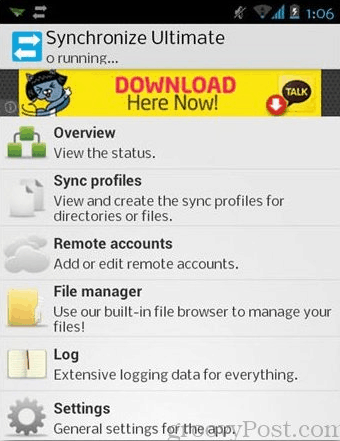
Izberite prvo storitev v oblaku, ki jo želite sinhronizirati - v tem primeru sem izbral Dropbox.
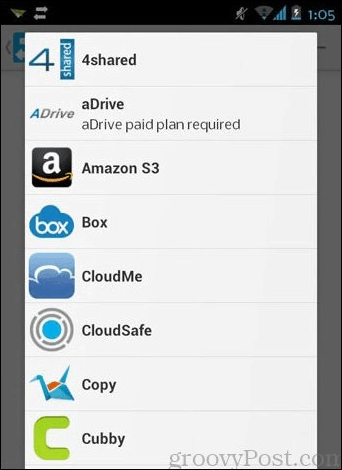
Na naslednji strani navedite ime računa - to je lahko karkoli, dokler si boste lažje zapomnili, za kakšen račun gre. Določite tudi mapo, ki vsebuje datoteke / datoteke, ki jih želite prenesti. Ko končate, tapnite na gumb Connect.
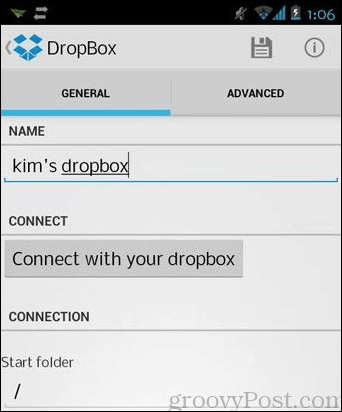
Sledite pozivom za vnos uporabniškega imena in gesla. Prosil bo tudi za dovoljenje za dostop do vaših podatkov, zato morate tapniti "Dovoli".
Ko končate, ne pozabite udariti ikone za shranjevanje v zgornjem desnem kotu.
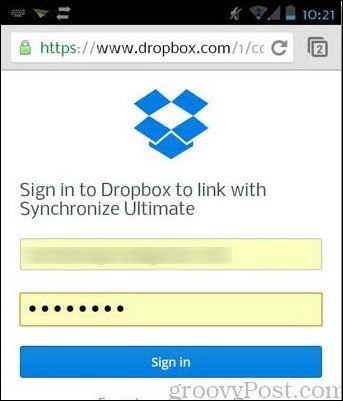
Naredite iste korake zgoraj, da dodate še en oddaljeni račun.
Ko dodate vse oddaljene račune, je čas, da dodate profil.
Če se vrnete v glavni meni aplikacije, izberite "Sinhronizacija profilov".
Dotaknite se znaka plus v zgornjem desnem kotu. Spet dajte profilu ime.
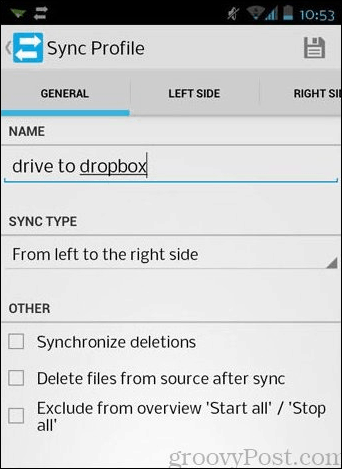
Pod "Vrsta sinhronizacije" izberite, kako želite, da se sinhronizacija zgodi. V spodnjem primeru "od leve do desne strani" pomeni, da gre za enosmerni prenos iz enega v drugega vira.
V razdelku »Drugo« lahko dodate več možnosti, kot so sinhronizacija izbrisov in brisanje izvornih datotek, ko so sinhronizirane.
Nato morate izbrati račune za levo in desno stran. Če želite to narediti, tapnite na zavihki „Leva stran“ in „Desna stran“.
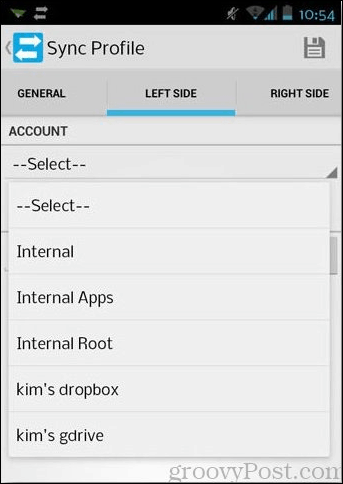
Ko končate, tapnite na zavihek »Start / Stop« in tapnite znak plus, da dodate pravilo.
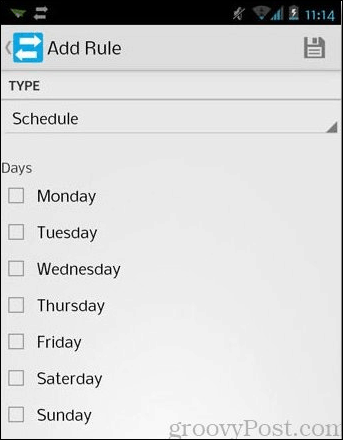
Izberite način, kako in kdaj želite začeti ali ustaviti sinhronizacijo. Obstaja veliko načinov in kombinacij, zato vas prosimo, da raziščete nekatere od njih.
V spodnjem primeru sem izbral razpored sinhronizacije za določen dan.
Ponovno pritisnite gumb Save (Shrani) na vrhu in opazujte, kako se čarovnija dogaja.
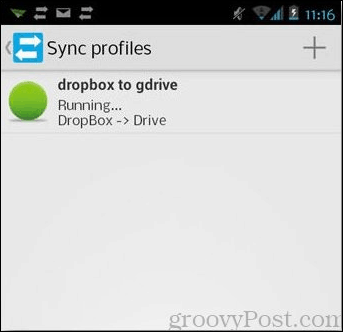
Samo stranska opomba: pred uporabo te aplikacije v napravi Android je idealno napolniti baterijo. Ker je njegova glavna funkcija sinhronizacija, lahko izprazni baterijo.
Ta aplikacija je prva takšne vrste, ki sem jo doslej zasledila za Android, in veliko obljublja za sinhronizacijo moči, ki želijo edinstveno rešitev za svoje težave z več sinhroniziranjem.
Če želite podobno upravljanje oblačnih storitev v računalniku, si oglejte naš članek: Upravljajte več računov v oblaku s programom MultCloud.


